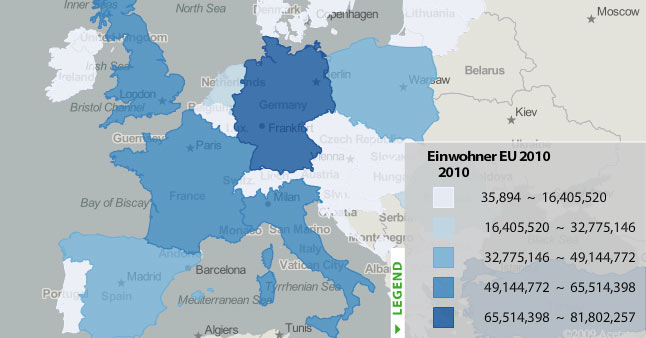
Daten, so heißt es, seien das neue Öl. Wenn dem so ist, braucht es Bohrwerkzeuge. Und davon erscheinen fast wöchentlich neue auf dem Markt. Manche davon sind kompliziert und erfordern Programmierkenntnisse. Aber die Zahl derjenigen, die jeder nutzen kann, der etwas Tabellenkalkulation und das E-Mailen beherrscht, wächst. Ab sofort werden hier im Blog regelmäßig entsprechende Tools vorgestellt.
Ganz frisch ist der kleine Helfer IssueMap. Anbieter ist die Federal Communications Commission (FCC), die Telekom-Regulierungsbehörde der Vereinigten Staaten. Ein Amt, das in etwa der deutschen Bundesnetzagentur entspricht. Im Rahmen einer Runderneuerung reboot.fcc folgt sie dem von der US-Regierung ausgerufenen Prinzip des Open Government.
Zwar ist IssueMap vor allem auf lokale amerikanische Zwecke zugeschnitten. Aber um auf die Schnelle interaktive Karten zu internationalen Themen zu erstellen, lässt sich der Service gut verwenden: Zum Beispiel, um die Bevölkerungsverteilung in Europa abzubilden. Im Folgenden werden die Schritte erläutert, um eine solche Karte zu bauen.
Der grundsätzliche Datensatz dafür findet sich bei EuroStat, dem Statistikamt der EU. Dort lassen sich Informationen beispielsweise als Exceldatei herunterladen (Abb. 1).
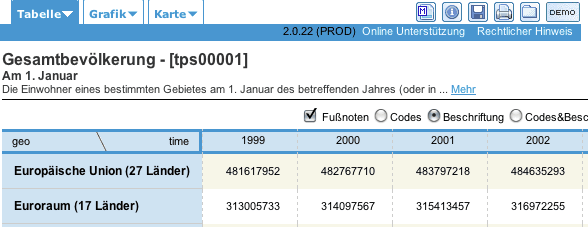
Eine Excel-Datei lässt sich in allen gängigen Tabellenkalkulationsprogrammen öffnen (Excel, OpenOffice, Numbers). Oder online in Google Docs bearbeiten – siehe folgende Tabelle.
Die einzige Anpassung, die vorgenommen werden muss, betrifft den Ländernamen. Der muss als Kürzel im ISO-Format dargestellt werden – „DE“ für Deutschland oder „GB“ für das Vereinigte Königreich. Nur so kann IssueMap die Werte dem entsprechenden Land zuordnen. Dafür sollte eine neue Spalte angelegt und die Kürzel entsprechend eingetragen werden (siehe Tabelle oben, Klein- oder Großschreibung der Kürzel spielt keine Rolle).
Was IssueMap so einfach macht ist die Möglichkeit, Datensätze per Copy&Paste einzufügen (Abb. 2). Die gewünschten Zellen in dem Tabellenkalkulationsprogramm müssen dafür markiert und kopiert werden. Bei IssueMap wird dieser Inhalt dann im Feld „Copy & Paste Data eingefügt. Die erste Zeile des Datensatzes sollte die Spaltenbezeichnung enthalten. Alternativ lassen sich auch Dateien im xls- oder csv-Format hochladen. Im zweiten Schritt muss IssueMap signalisiert werden, welche Spalte für die Länderzuordnung interpretiert werden soll. Und in welchem Format die Information vorliegt (im Fall des Beispiels als zweistelliger ISO-Code).
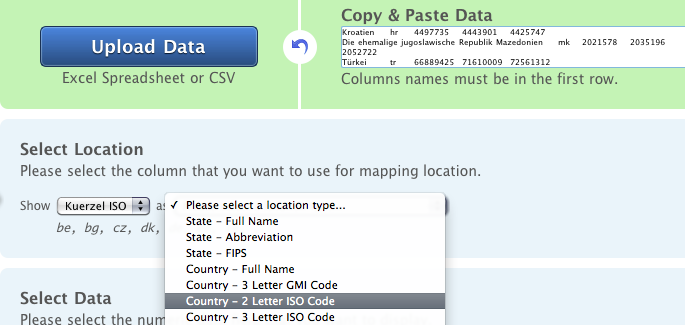
Schließlich muss IssueMap noch mitgeteilt werden, welche Spalte der Tabelle die Werte enthält, die auf der Karte dann angezeigt werden sollen. Dafür muss dann auch noch ein entsprechender Datentyp angeben werden: Text, Zahl, Dezimalzahl oder Datum (Abb. 3).
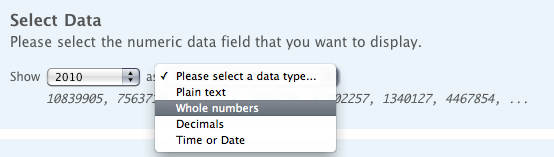
Abschließend muss unten rechts auf „Create Map“ geklickt werden, um zu der Karte zu gelangen. Hier ist noch einmal der Link zu dem Ergebnis des Beispiels. Die Karte selbst kann als Bild, als Tabelle (csv) und als KML-Datei (Google Earth) heruntergeladen werden (oben rechts am Rand der Karte finden sich die Felder „Export“ und „Embed“). Es besteht auch die Möglichkeit, die Karte in die eigene Website einzubetten. Allerdings lässt sich bislang leider nicht bestimmen, in welcher Größe die Karte „embedded“ wird. Das wird hoffentlich bald nachgereicht.
Noch ein Hinweis: Wer selbst interaktive Deutschlandkarten mit Daten einzelner Bundesländer erstellen will, findet dafür hier ein Tutorial zur Nutzung des Tools ManyEyes.